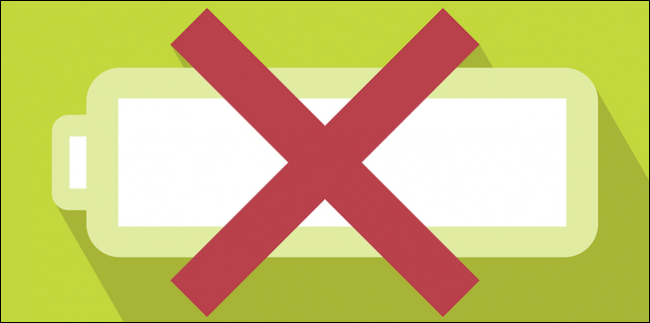אם שומר המסך של ה- Mac שלך קופא ולא רוצה להיעלם, אל תדאג. משתמשים רבים אחרים נתקלו בבעיה זו, אך יש כמה דרכים לתקן אותה.
מה קורה בדיוק?

אם שומר המסך של ה- Mac שלך קופא, הזז את ה-סמן העכבר סביב או מקש מכה במקלדת לא יגרום לו להעלם. סמן העכבר יופיע על המסך ותוכלו להזיז אותו בחופשיות, אך שומר המסך עדיין יופיע.
המקלדת והעכבר עדיין יעבדו, כלומרשאם תלחץ על העכבר או הקלד במקלדת בזמן ששומר המסך שלך קפוא, ה- Mac שלך עדיין ירשום אותו. יתר על כן, ייתכן שה- Mac שלך לעולם לא יעבור למצב שינה בגלל זה ויישאר דולק עד שתוכל לתקן את הבעיה ולחזור לשולחן העבודה.
אנחנו לא בדיוק בטוחים למה זה מתרחש, אבל זה נושא ידוע שחוזר על עצמו. ראיתי באופן אישי את זה קורה ב- MacBook שלי כל כמה חודשים בערך, אבל יש כמה תיקונים שתוכל לנסות.
אפס את ה- NVRAM

הפיתרון המהיר והקבוע היחיד שראיתילפתור בעיה זו היא איפוס ה- NVRAM (זיכרון גישה אקראית לא נדיף). הוא מאחסן נתוני OS X שונים כמו נפח רמקול, הגדרות עכבר ושטח עקיבה ורזולוציית מסך.
לפעמים NVRAM יכול להיפגם, אשרעלול לגרום לבעיה כמו זו. למרבה המזל, אתה יכול לאפס אותו בקלות. עם זאת, זכור כי הדבר יאפס דברים כמו עוצמת הקול של הרמקול, הגדרות העכבר, התאריך והשעה ודברים קטנים אחרים כאלה.
כדי לאפס את ה- NVRAM, התחל על ידי כיבוי מוחלטלהוריד את ה- Mac שלך. בשלב הבא, לחץ על לחצן ההפעלה כדי להפעיל את ה- Mac שלך, ולחץ מייד על Cmd + Opt + P + R במקלדת. המשך להחזיק את המפתחות האלה עד שאתה כאן פעמון ההפעלה בפעם השנייה. משם, שחרר ושחרר ל- Mac שלך אתחול כרגיל.
כמובן, לא תדע אם זה אכן תיקן את בעיית שומר המסך עד שזה יקרה שוב. אם זה לא יקרה שוב, סביר להניח שהאיפוס של NVRAM עזר.
הכניסו אותו לישון ידנית והעירו אותו בגיבוי

אם במקרה עבדת על משהוחשוב כאשר התרחשה בעיית שומר המסך (אולי הלכת לשתות מהירה וחזרת אליו), אינך רוצה בהכרח לכבות את ה- Mac שלך באמצע עבודה חשובה, כך שיש תיקון זמני שיפרוש את שומר המסך של מק.
כל שעליך לעשות הוא ללחוץ על הכוחכעבור שנייה (ברז מהיר לא יעשה זאת). זה יניח את ה- Mac באופן ידני. משם אתה יכול ללחוץ שוב על לחצן ההפעלה כדי להעיר אותו ועליך לחזור לשולחן העבודה.
שוב, זהו תיקון זמני וסביר להניחשתתקל בבעיה זו שוב בשלב מסוים בעתיד אם לא תנקוט בצעדים נוספים, אך היא לפחות תמנע מכם להצטרך לכבות את ה- Mac שלכם ואולי לאבד כל עבודה חשובה שהייתם באמצע של.